از کجا بفهمیم که در iMessage بلاک شدهایم؟ [آپدیت ۲۰۲۴]
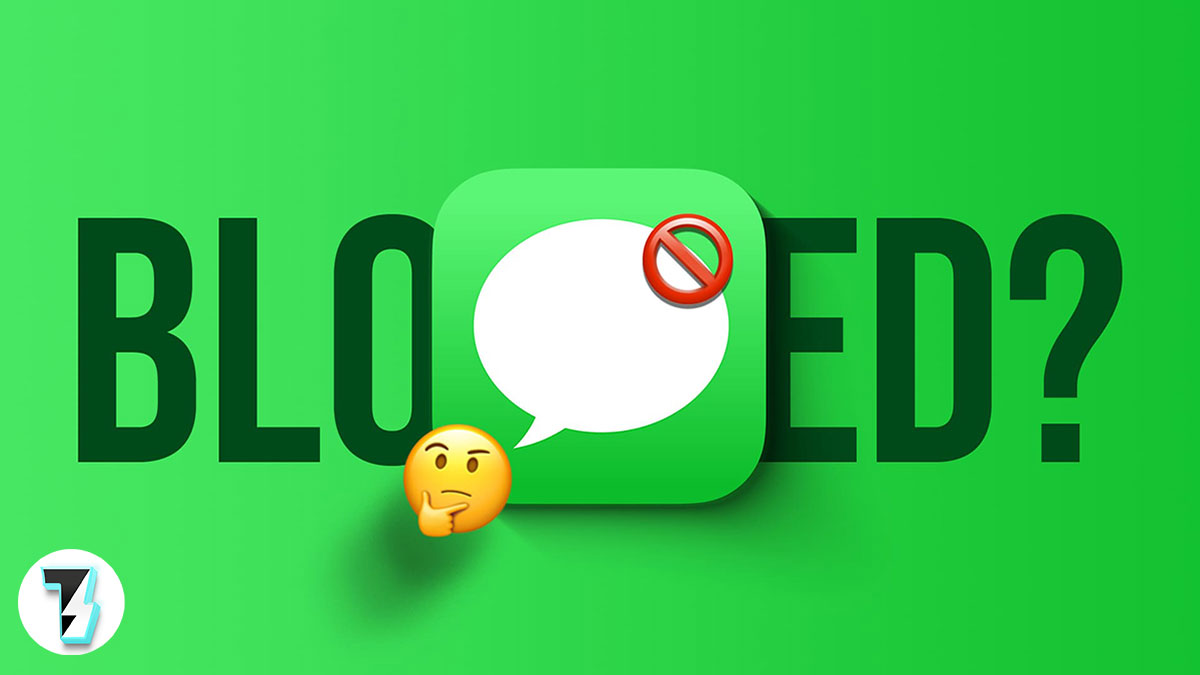
شاید برای شما پیش آمده باشد که حین ارتباط متنی با فردی در iMessage احساس کنید، دیگر پیامهای شما را نمیخواند یا به صورت کلی در حالت بلاک قرار گرفتهاید؛ برای جلوگیری از اتلاف وقت در فرستادن پیام برای کسی که شماره شما را در iMessage به حالت بلاک در آورده است چند روش وجود دارد که به شما کمک میکنند تا بفهمید که آیا واقعا بلاک شدهاید یا خیر.
روش ۱: رنگ حباب چت را بررسی کنید
در حالت عادی وقتی دو نفر در آیمسیج به هم پیام میدهند حباب پیامهایشان به رنگ آبی است. تنها درصورتی این رنگ به سبز تغییر میکند که پیام شما از حالت آیمسیج خارج شده و به شکل پیام متنی عادی ارسال شود. اگر پیام آیمسیج شما از رنگ آبی به رنگ سبز تغییر کرد، احتمال دارد که بلاک شده باشید.
نکته: میتوانید به پست ما نگاهی بیندازید تا درباره تفاوتهای پیام متنی و iMessage بیشتر بدانید.
روش ۲: به دنبال رسید خواندن باشید
راه بعدی بررسی رسیدهای خواندنی است. درست مانند واتس اپ، اعلان های Delivered و Read را در زیر iMessage خود خواهید دید. وقتی می گوید “خواندن”، به این معنی است که گیرنده iMessage شما را باز کرده است. گفتنی است، وقتی یک پیام متنی به جای iMessage ارسال میشود، رسید خواندن یعنی خواندن در زیر حباب پیام را نمیبینید. با این حال، وقتی پیامهای متنی دریافت و خوانده میشوند، اینطور نیست.
روش ۳: سعی کنید مخاطب خود را FaceTime کنید
اگر فکر میکنید در iMessage مسدود شدهاید، یکی دیگر از روشهای مطمئن برای تأیید این موضوع، FaceTiming مخاطب است. وقتی شخصی را در iMessage مسدود میکنید، در حالت ایدهآل نمیتوانید آن شخص را FaceTime کنید.
روش ۴: وضعیت Do Not Disturb را بررسی کنید
وقتی مخاطب شما به حالت مزاحم نشوید، پنجره چت نماد ماه را نشان می دهد. این بدان معنی است که مخاطب شما اعلان های آیفون را خاموش کرده است. این همچنین به این معنی است که مخاطب شما شما را در iMessage مسدود نکرده است. همچنین میتوانید اعلانها را با استفاده از حالت فوکوس در آیفون خود بیصدا کنید.
روش ۵: وضعیت iMessage خود را بررسی کنید
ممکن است سرویس iMessage در آیفون شما غیرفعال باشد یا به دلیل مشکلات شبکه به درستی کار نکند. پیشنهاد میکنیم برای افزایش سرعت، به شبکه 5G یا Wi-Fi بروید. پس از آن، در اینجا نحوه بررسی وضعیت iMessage آمده است.
مرحله ۱: تنظیمات > پیامها > فعال کردن iMessage را باز کنید.
مرحله ۲: روی Send and Receive ضربه بزنید و سپس شماره موبایل خود را برای ارسال iMessage انتخاب کنید.

اگر iMessage را از iCloud ID خود ارسال کنید، ممکن است مخاطب شما شما را نشناسد و دیگر پاسخ ندهد. همچنین می توانید از صفحه رسمی وضعیت سیستم اپل دیدن کنید تا بررسی کنید که آیا سرویس های iMessage به خوبی کار می کنند یا خیر.
روش ۶: بدون ارسال پیام بررسی کنید
پیشنهاد می کنیم پس از غیرفعال کردن شناسه تماس گیرنده تماس بگیرید. این یک ویژگی داخلی است که هنگام برقراری تماس، شماره تلفن شما را در آیفون مخاطب شما نمایش می دهد. اگر آن را غیرفعال کنید، صفحه آیفون مخاطب شما هنگام تماس، “شماره ناشناخته” را نشان می دهد. در اینجا نحوه انجام این کار آمده است.
به قسمت Settings > Phone > Show My Caller ID > Disable the feature بروید

اگر گزینه «نمایش شناسه تماسگیرنده من» کمرنگ است و نمیتوانید آن را غیرفعال کنید، با شرکت مخابراتی خود تماس بگیرید و تأیید کنید که شناسه تماسگیرنده شما فعال است.
روش ۷: سایر برنامه های رسانه های اجتماعی را بررسی کنید
اگر مخاطب شما به تماسهای شما پاسخ نمیدهد، میتوانید در صورت مسدود شدن، سایر برنامههای رسانههای اجتماعی مانند فیسبوک و اینستاگرام را نیز بررسی کنید. میتوانید در این برنامههایی که متصل هستید به مخاطب خود پیام دهید و ببینید آیا هنوز در لیست دوستان هستید یا خیر.







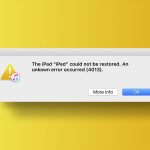
دیدگاهتان را بنویسید